Основна і, по суті, єдина причина недоступності зміни мови голосових функцій у Windows 10 полягає в відсутності на комп'ютері сумісного мовного пакета, до числа яких, на жаль, не входить російська мова. Таким чином, щоб розблокувати розглянуту можливість, перш за все, доведеться відвідати регіональні налаштування та внести відповідні зміни.
Докладніше: Додавання і зміна мови в Windows 10
- Якщо вам зручніше використовувати класичну "Панель управління" та всі пов'язані з цим розділи, рекомендуємо ознайомитися з іншими інструкціями на сайті за наведеними вище посиланнями. В іншому випадку клацніть правою кнопкою миші на іконці "Пуск" на панелі завдань і виберіть "Параметри".
- Знайдіть і відкрийте категорію "Час і мова". Тут, у свою чергу, слід перейти на вкладку "Мова" для управління мовними пакетами.
- Знайдіть єдиний доступний випадаючий список у категорії "Мова інтерфейсу Windows" і спробуйте вибрати інший варіант. Якщо в рамках вікна відсутні інші мови, знадобиться виконати ряд додаткових дій для самостійного завантаження пакетів.
- У блоці "Переважні мови" скористайтеся кнопкою "Додавання мови" і у спливаючому вікні знайдіть потрібний мовний пакет. Тут важливо враховувати, що підтримуються лише деякі варіанти, а саме "Англійська", "Іспанська", "Португальська", "Французька", "Німецька", "Італійська", "Китайська" та "Японська".
- Одразу у спливаючому вікні під час встановлення мовного пакета можна вибрати завантажувані компоненти.Для спрощення подальших завдань ви можете встановити галочку "Призначити мовою інтерфейсу Windows" та скористатися кнопкою "Встановити".
- Розібравшись з додаванням нової мови та повернувшись до списку "Улюблені мови", розгорніть новий пункт і скористайтеся кнопкою "Параметри". Після цього необхідно натиснути "Завантажити" в рамках блоку "Мовний пакет" та "Голосові функції", як показано в нашому прикладі.
- На жаль, простого додавання мовного пакета буде недостатньо – окрім цього необхідно змінити основну мову інтерфейсу. Тому поверніться на головну сторінку регіональних налаштувань у "Параметрах" Windows 10 і з випадаючого списку виберіть нову мову, але тільки якщо ви не встановлювали новий пакет автоматично під час додавання.
Докладніше: Як перезавантажити Windows 10
- Щоб нові параметри вступили в силу, необхідно в завершення перезавантажити комп'ютер через меню "Пуск" або будь-яким іншим способом. Після цього розглянута функція, як правило, буде доступна для включення без будь-яких обмежень, але при цьому сам по собі мову інтерфейсу повернути до попереднього не можна — разом з ним зникнуть і голосові функції.
Читайте також: Як включити і налаштувати Центр оновлення в Windows 10
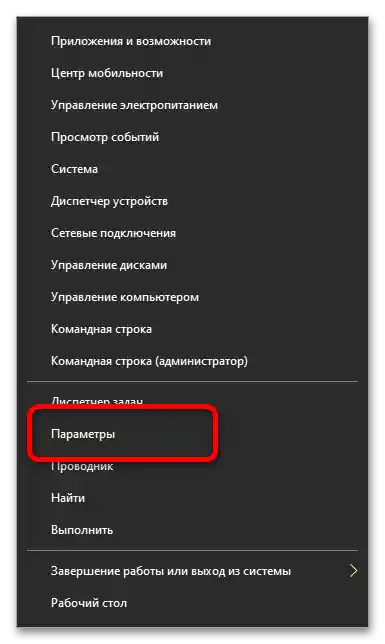
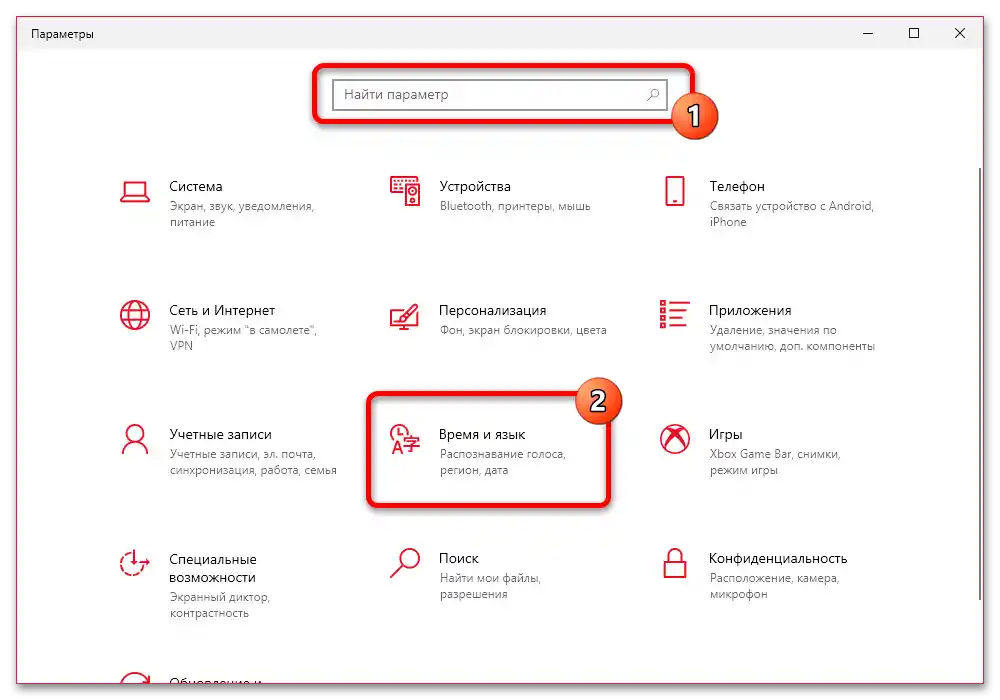
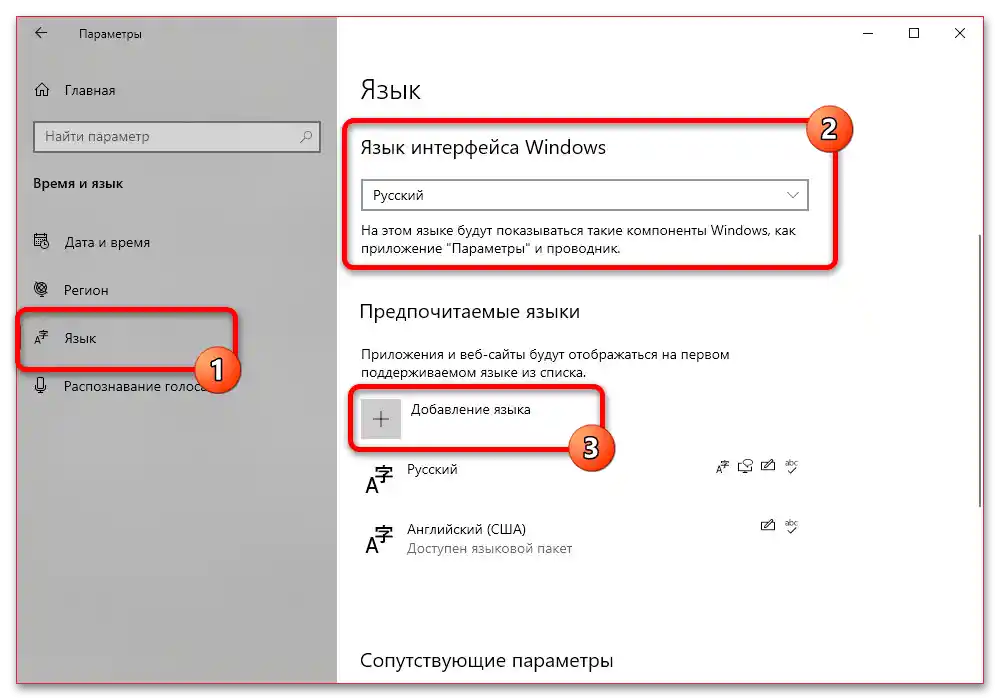
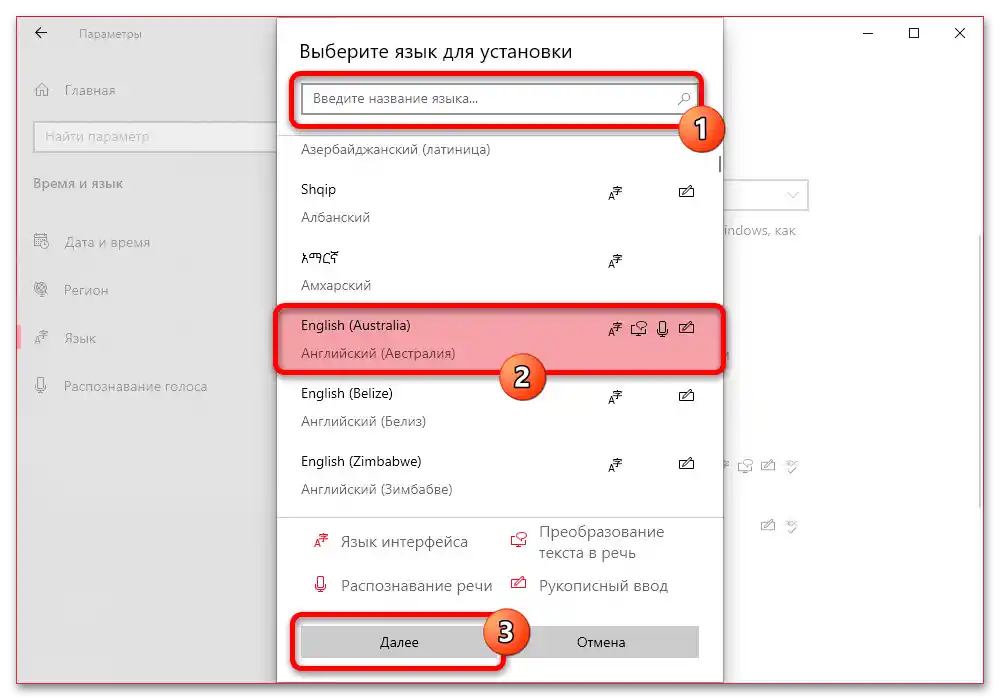
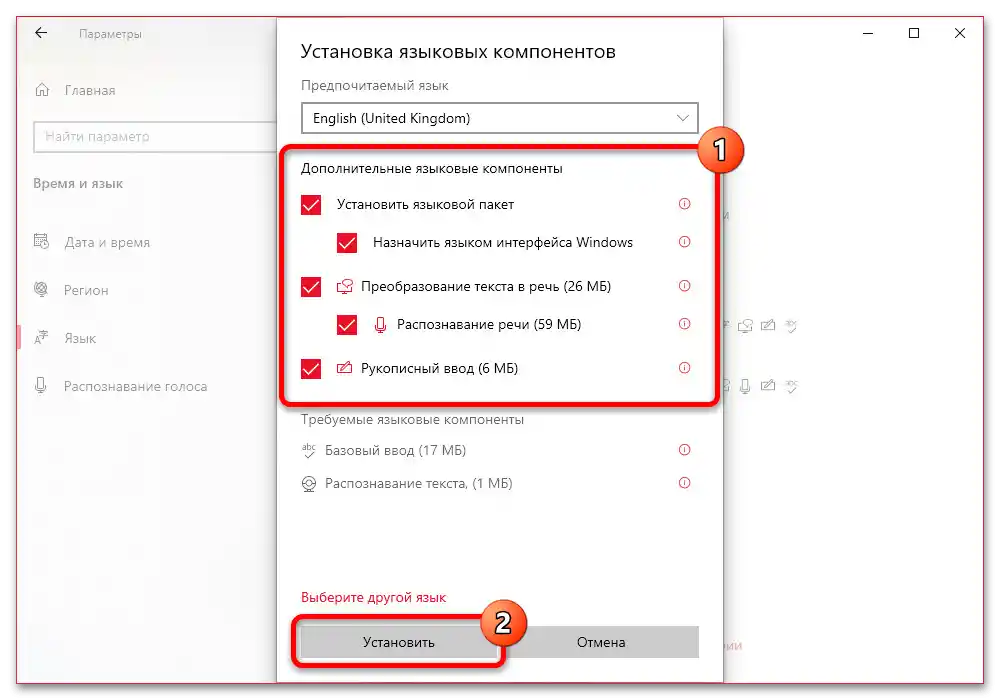
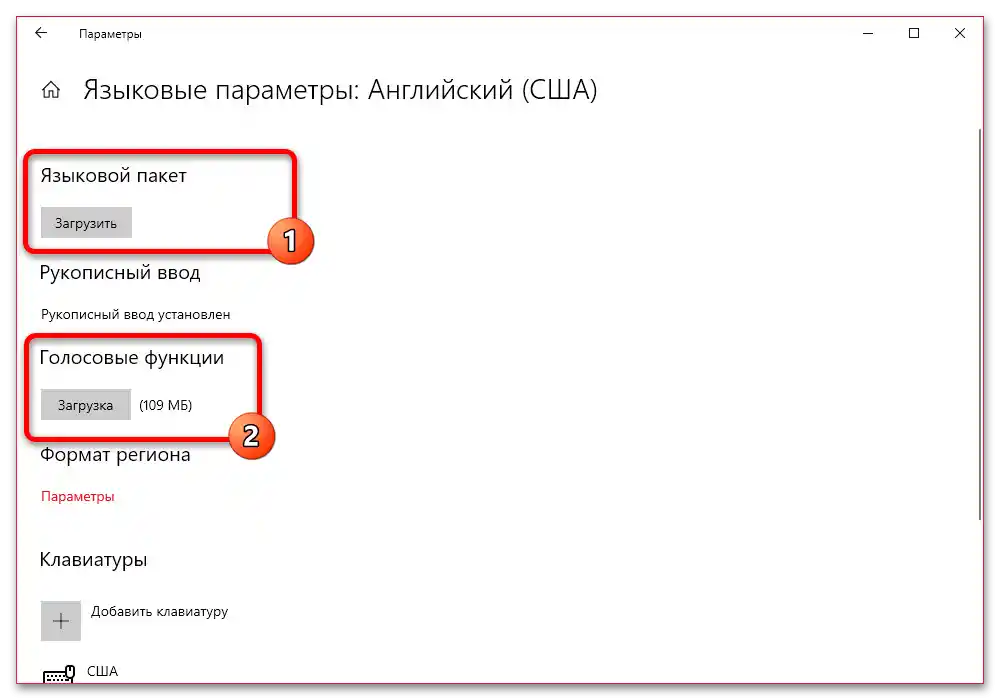
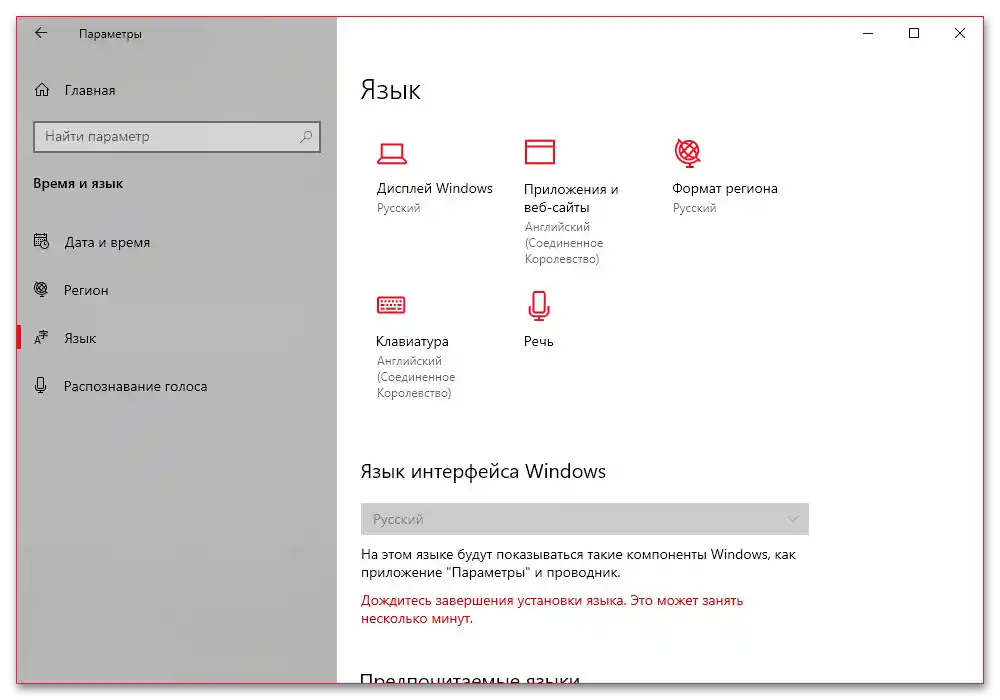
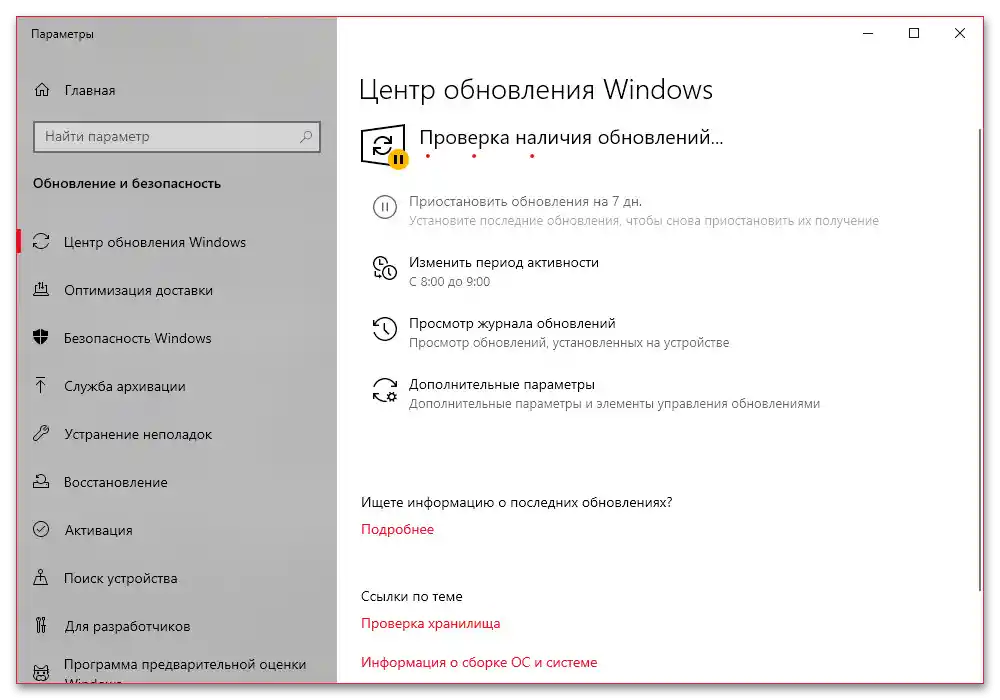
Додатково відзначимо, що, якщо у вас виникають складнощі при встановленні нової мови системи, слід перевірити працездатність центру оновлення та інших системних компонентів. Крім цього, за необхідності можна скористатися оболонкою "PowerShell" та командами для встановлення нової мови, якщо дану задачу з якихось причин не вдається виконати описаним методом.